win10的推行,让很多人都纷纷安装了win10系统,但是由于是新系统,因此,上面运行的数据和系统就极为重要,一旦崩溃就可能无法找回,那么该怎么办呢?使用系统备份便可以解决,下面小编就跟大家说说win10备份软件的使用。
win10虽说是最新系统,但是难免遇到各类系统崩溃的问题。这时给win10系统备份就是一项十分重要的事情了。因为有了备份,就不怕系统出现各类状况,只要一键恢复。系统就会回到最初的状态。有什么简单好用的win10备份工具呢?下面,小编就跟大家分享win10备份软件的操作。
win10备份软件图文解说
搜索并下载“系统之家一键重装”下载地址:点击下载
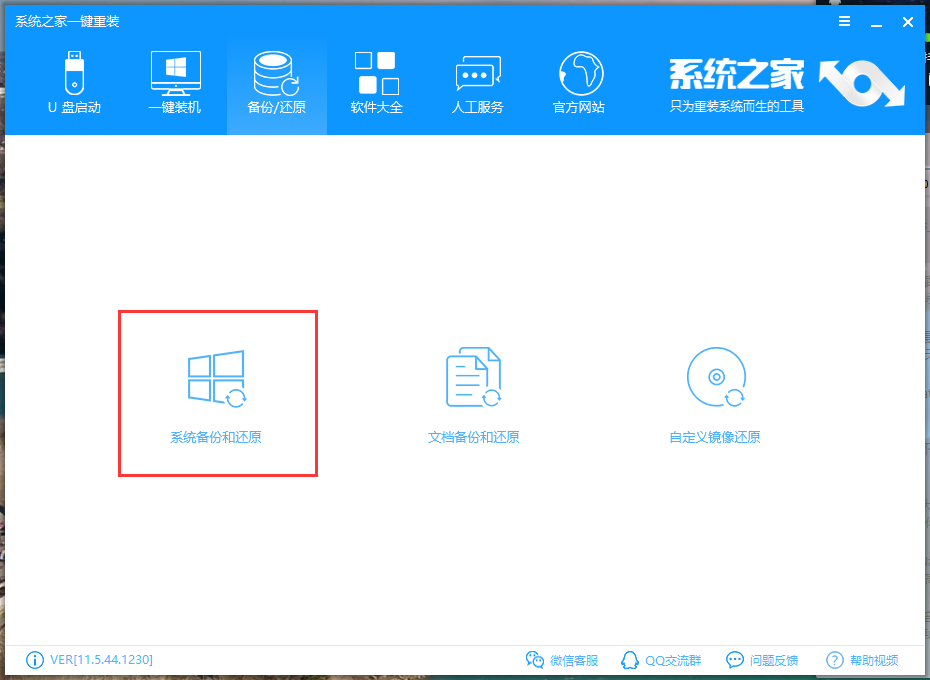
win10载图1
安装并运行,在“备份”栏下点击“系统备份”。
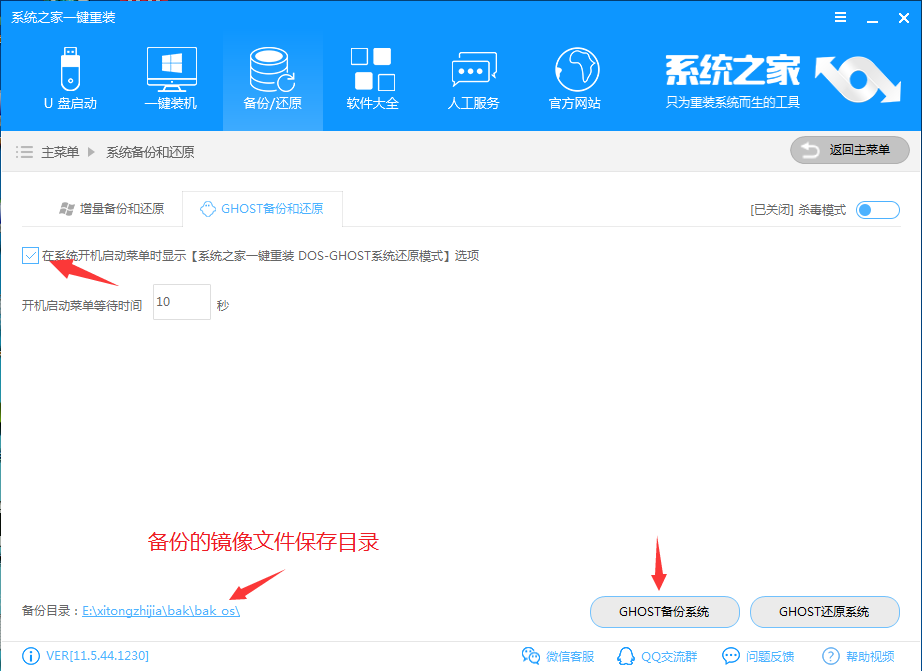
win10载图2
可以根据个人需要对“任务名称”进行更改,该名称可以在区别不同的备份任务。在“第一步”中系统盘被设置成为默认的备份内容,只需要在“第二步”中选择一个镜像文件的保存路径,然后单击“开始备份”就可以开始进行备份操作了。
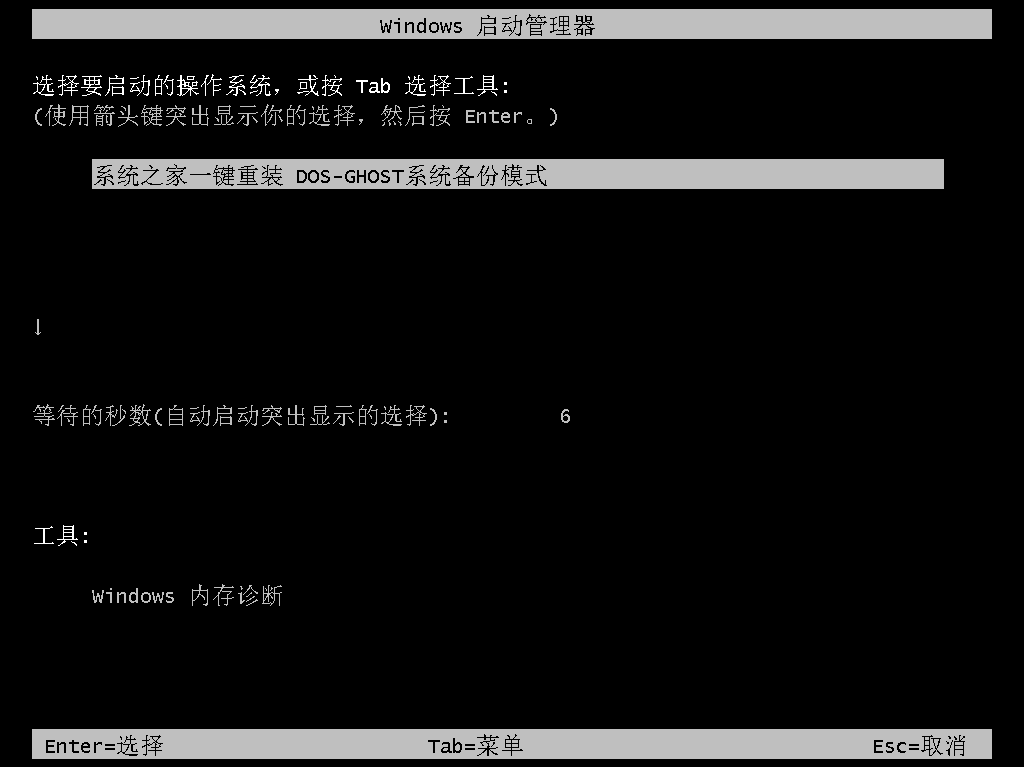
win10载图3
正在进行win10系统的备份
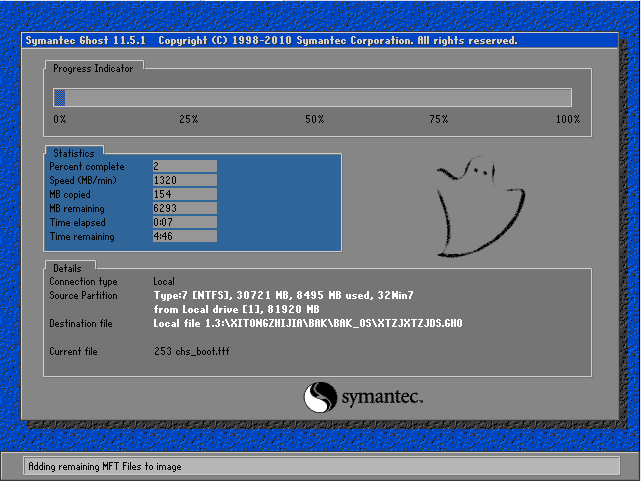
win10载图4
以上就是win10备份软件的操作教程了,对系统备份有需要的可以下载该工具进行备份哦。
Copyright ©2018-2023 www.958358.com 粤ICP备19111771号-7 增值电信业务经营许可证 粤B2-20231006